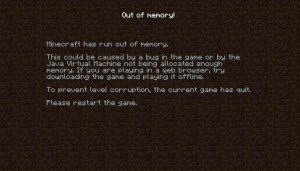3月 16th, 2017 § § permalink by minecraftologies
マインクラフトのランチャーが新しくなったことで、起動時にエラーが出たのでエラーが出なくするためにやった事とかを紹介。
表示されたエラー「指定されたパスが見つかりません」
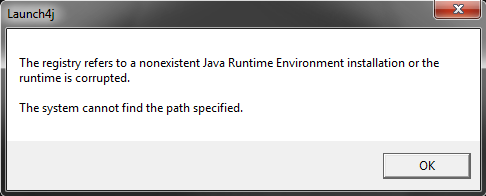
The registry refers to a nonexistent Java Runtime Environment installation or the runtime is corrupted.
指定されたパスが見つかりません
というエラーが出た。これは「 JAVA の PATH の設定がうまくいっていない」場合に表示される。
基本的な対策
・「環境変数」でパスを指定する。
本来のやり方は本家の java.com に日本語で解説がされている。ランチャーの問題でこのエラーが出た人は基本的に今までマイクラで遊んでいたと思うので java はインストールされているしパスも通っていたはず。だからパスを設定しなおすだけでいい。
つまずいた所
個人的にはパスを設定してもうまくいかなかったので、落とし穴っぽい所とかをポイントだけ。
パスの確認
まずパスを設定しても「指定されたパスが見つかりません」とエラーが出たのだけど、コンソールで “java -version” と確かめてみると、普通にパスが通ってる事になってた。

パスが通っていない場合は、
‘java’ は、内部コマンドまたは外部コマンド、
操作可能なプログラムまたはバッチ ファイルとして認識されていません。
みたいな表示がでるはず。
64bit と 32bit の二つの java
何が良くなかったのかと言うと java に 64bit と32bit の二つのバージョンがあって、恐らくマイクラで指定している方の java のパスがなかった。結果的にはインストールしなおすだけで解決した。
よく分からなかったら再インストール
パスとか難しいことが分からない人は単純に java を再インストールすれば勝手に設定されると思う。問題は自分の環境に合わせて 32bit 版か 64bit 版かを間違えなければ大丈夫なはず。
8月 9th, 2014 § § permalink by minecraftologies
最近 Minecraft.net の一部のページ(classic版のマイクラのページなど)で Java がセキュリティ設定でブロックされる表示がでるようになっていたので、その対策などについて。まず、Minecraft Classic 版で表示されるエラーは下のようなもの。
「Javaアプリケーションがセキュリティ設定によりブロックされます。」
これは Java が Java 7 Update 51 以降のバージョンでデフォルトのセキュリティ設定でも表示されるようなので、普通にアップデートをしている人にはほとんど表示されてると思います。このエラーについて java.com ではこのに説明されている。
原因
Javaではセキュリティ機能が強化され、外部のエクスプロイトに対するユーザー・システムの脆弱性が軽減されています。Java 7 Update 51以降、Javaは署名されていない(署名なし)、自己署名付き(信頼できる認証局により署名されていない)、または権限属性のないアプリケーションをユーザーが実行することを許可しません。
実行中のアプリケーションに内在するリスク
- 署名なしのアプリケーション
証明書のないアプリケーション(未署名のアプリケーションなど)またはアプリケーションの名前と発行者情報が欠落しているアプリケーションはデフォルトでブロックされます。このようなアプリケーションを実行すると、安全ではなく高レベルのリスクが生じる可能性があります。
- 自己署名付きアプリケーション(信頼される認証局からの証明書ではない)
自己署名証明書付きアプリケーションはデフォルトでブロックされます。このタイプのアプリケーションは、発行者が識別されず、アプリケーションにコンピュータの個人データのアクセスが付与されている可能性があるため、最高レベルのリスクを表します。
- 権限属性のないJARファイル
権限属性では、開発者が指定した権限レベルをアプリケーションがリクエストしていることを確認します。この属性がないと、攻撃者がユーザーを利用して元の証明書で署名されたアプリケーションを再度デプロイして異なる権限レベルでアプリケーションを実行する可能性があります。
回避策
これらのタイプのアプリケーションは実行しないことを強くお薦めします。ただし、これらのアプリケーションの実行を継続する場合は、そのリスクと影響を理解した上でのみ実行してください。
回避策として、例外サイト・リスト機能を使用して、セキュリティ設定によりブロックされるアプリケーションを実行できます。ブロックされるアプリケーションのURLを例外サイト・リストに追加することでアプリケーションを実行できますが、警告が表示されます。
例外サイト・リストへのURLの追加手順
- Javaコントロール・パネルに移動します(Windowsで「スタート」、「Javaの構成」の順にクリックします)
- 「セキュリティ」タブをクリックします
- 「サイト・リストの編集」ボタンをクリックします
- 「例外サイト・リスト」ウィンドウで「追加」をクリックします
https://www.java.com/ja/download/help/java_blocked.xml
補足:「例外サイト・リスト」が古い出ない!?
少し補足すると、この「例外サイト・リスト」は古いバージョンの Java を使っていると出ないので Java を先にアップデートしてからチェックしてみてください。この例外サイトリストが出ない人は基本的に自動アップデートも上手く機能していない可能性が高いので、アップデートの見直しもしてみた方がいい気がします。 また Minecraft.com 以外にもファイルが置かれている amazon の url も例外に指定しないと動きません。更にエラーが出る場合がありその場合は java のキャッシュの削除も試した方がいいともいます。この状態からも分かるように、基本的に今の minecraft classic バージョンはかなり適当に管理されているようなので、あまりお勧めは出来ません。プレー時間に制限のあるデモ版が無料で試せるので、ちょっと試したい人にはそちらがお勧めです。
関連項目
- MineCraft Classic版のURL
- http://minecraft.ologies.net/2011/01/%E3%83%9E%E3%82%A4%E3%83%B3%E3%82%AF%E3%83%A9%E3%83%95%E3%83%88classic%E7%89%88%E3%81%AEurl/
- デモ版をダウンロードしたクライアントから遊ぶ
- http://minecraft.ologies.net/2013/07/%E3%83%87%E3%83%A2%E7%89%88%E3%82%92%E3%83%80%E3%82%A6%E3%83%B3%E3%83%AD%E3%83%BC%E3%83%89%E3%81%97%E3%81%9F%E3%82%AF%E3%83%A9%E3%82%A4%E3%82%A2%E3%83%B3%E3%83%88%E3%81%8B%E3%82%89%E9%81%8A%E3%81%B6/
8月 14th, 2013 § § permalink by minecraftologies
“[WARNING] Can’t keep up! Did the system time change, or is the server overloaded?”という警告が出ていたので色々調べてみた。文面からは原因がはっきりしないが、発生する条件が限定されている部分もあるので、その辺の条件から推測できる所もあったのでメモしておく。
» 続きを読む «
8月 9th, 2013 § § permalink by minecraftologies
マルチサーバーで「You are not permitted to use アイテム名」というエラーが出る場合、 Essentials というサーバープラグインの設定の問題らしい。 Google では英語のスレッドばかりが出てきて日本語の情報がなかったので一応紹介。エラーを直すには、 Essentials のパーミッション設定を見直すか、プラグインを外す必要がある。
You are not permitted to use [item] | Bukkit Forums
https://forums.bukkit.org/threads/you-are-not-permitted-to-use-item.106139/
Solved – You are not permitted to use [item] ERROR | Bukkit Forums
https://forums.bukkit.org/threads/you-are-not-permitted-to-use-item-error.164133/
7月 12th, 2013 § § permalink by minecraftologies
Minecraft はプレイ中に Java がクラッシュするという減少が割りと報告されているので、今も頻繁にクラッシュして落ちてしまう人もいるのかもしれない。最近見つけた java.com でそういう話が出ているページを発見したので紹介しておく事に
このトピックは、次に当てはまります。:
- プラットフォーム: Windows 8, Windows 7, Vista, Windows XP
- Javaバージョン: 6.0
症状
Minecraft を実行しようとすると、Java のクラッシュが発生し、デスクトップに hs_log_pid ログファイルが残される。この hs_log_pid ログファイルには、org.lwjgl.opengl で始まる行が含まれます。 これは、ビデオカードドライバと Lightweight Java Game Library (LWJGL) の互換性がないことによってエラーが発生していることを示します。
原因
システム上に現在インストールされているビデオカードドライバとの互換性の問題によって Minecraft がクラッシュする可能性があります。
解決策
この問題を解決するには、システムにインストールされているビデオカードドライバを更新する必要があります。以下に、よく利用されるビデオカードベンダーへのリンクをいくつか示します。
Minecraft のエラー
http://www.java.com/ja/download/help/minecraft_error.xml
java.com によると基本的には java の問題ではなく、ドライバーとの互換性の問題という事らしい。
関連項目
Java 環境の確認 minecraftologies – マインクラフト –
http://minecraft.ologies.net/2011/06/java-%e7%92%b0%e5%a2%83%e3%81%ae%e7%a2%ba%e8%aa%8d/
12月 9th, 2011 § § permalink by minecraftologies
無料版がバージョンアップされており以前遊んでいた人は、アクセスしてもエラーが出てしまう可能性があったので、その対策とかを少しここに書いておくことに
エラーの表示
Fatal error has occured (4): Unable to get input stream for lwjgl_applet.jar.pack
Classicバージョンへアクセスすると、上記のようなエラーが赤字で表示されてしまう状態になった。個人的にもおきたので調べてみた所、かなり多数の報告があった。* 1
lwjgl_applet.jar エラーへの対策
個人的には Java のキャッシュを消してみた所、上手く起動するようになったのでその方法などを説明する。キャッシュに使っている場所は PC の設定や Minecraft の起動のさせ方などによっても変化していると思われるので、適当に怪しそうな所は試してみた。ただしJava や Web ページ、ブラウザのキャッシュなどを暫く取っておきたいという場合は十分に注意してキャッシュを削除した方がいい。一括で削除してしまって良いという場合は比較的簡単で Java のヘルプにあったのでそれを下に引用しておく。
このトピックは、次の製品に当てはまります。:
- プラットフォーム:
Windows 7, Vista, Windows XP, Windows 2000, Windows 2003, Windows 98, Windows ME
- Java バージョン:
6.0
Java Plug-in のキャッシュを消去して、最新バージョンの Java アプリケーションやアプレットがロードされるようにします。
6.0 1.5.0
Java Plug-in のキャッシュを消去するには、次の手順に従います。
- 「スタート」 – 「コントロールパネル」の順にクリックします。
- コントロールパネルで Java のアイコンをダブルクリックします。
「Java コントロールパネル」が表示されます。
- 「基本」タブで、「インターネット一時ファイル」の「設定」をクリックします。
「一時ファイルの設定」ダイアログボックスが表示されます。
- 「ファイルの削除」をクリックします。
「一時ファイルの削除」ダイアログボックスが表示されます。
キャッシュを消去するオプションには、次の 3 つあります。
- ファイルの削除
- アプリケーションの表示
- アプレットの表示
- 「一時ファイルの削除」ダイアログボックスで、「了解」をクリックします。
注: これにより、ダウンロードしたすべてのアプリケーションとアプレットがキャッシュから削除されます。
- 「一時ファイルの設定」ダイアログボックスで、「了解」をクリックします。
注: 特定のアプリケーションやアプレットをキャッシュから削除する場合は、「アプリケーションの表示」または「アプレットの表示」のチェックボックスをオンにします。
Java Runtime Environment (JRE) のキャッシュを消去する
http://www.java.com/ja/download/help/plugin_cache.xml
Java のキャッシュの削除を試して駄目な場合は、Webブラウザのキャッシュの削除、%temp% のwww.minecrfat フォルダの削除などを試してみると改善するかもしれません。
Web ブラウザのキャッシュを消去する
http://www.java.com/ja/download/help/webcache.xml
参考
*1 : lwjgl_applet.jar エラーに関する公式フォーラムのスレッドなど
Classic Issues – Minecraft Forum
http://www.minecraftforum.net/topic/810675-classic-issues/
Fatal error occured (4): Unable to get stream input for lwjgl_applet.jar pack – Minecraft Forum
http://www.minecraftforum.net/topic/806558-fatal-error-occured-4-unable-to-get-stream-input-for-lwjgl-appletjar-pack/
I can’t "download" packages. – Minecraft Forum
http://www.minecraftforum.net/topic/788106-i-cant-download-packages/
11月 7th, 2011 § § permalink by minecraftologies
少し前から Minecraft のクライアントに表示されるようになったと思われる画面に Out of Memory という表示のエラーがある。以前の Minecraft といえば何の前触れもなくいきなり落ちることが多かったが最近はエラー表示のようなものがされる場合がある。
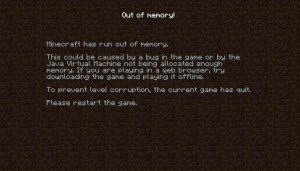
Out of memory
Out of Memory の対策
基本的にはメモリ不足の場合に表示される事が多いという話なので、使用するメモリ量を下げるようにすれば対策になるといわれている。一番簡単だと思われるのはオプションの Video setting を調整する。例えばレンダリングされる距離(Render Distance)を短く(Tinyなど)。他にも Fancy から Fast にするのも効果が高い。グラフィックボードをつけている場合はドライバーによっても変化が見られるので、グラボのドライバーを調節するといいかもしれない。他にもJavaのアップデートが効果がある場合もある。ドライバやJavaが原因の場合メモリが十分に搭載されているPCでもこの画面が表示されるという報告もある*1。
*1 : http://detail.chiebukuro.yahoo.co.jp/qa/question_detail/q1165561946
メモリが十分な場合は、JavaVMの起動オプションである-Xmsや-Xmxの設定を調整すると改善するという話もある。*2
*2 : http://www.minecraftforum.net/topic/350344-allocating-more-memory-to-java-windows/
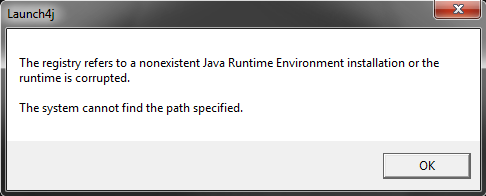

 : minecraft
: minecraft